win7怎么设置本地连接上网 win7如何设置本地连接上网
更新日期:2022-11-09 08:54:01来源:互联网
win7怎么设置本地连接上网?win7如何设置本地连接上网?最近有很多小伙伴在使用win7系统的时候,需要设置本地连接上网,不知道怎么去具体操作。首先右键点击右下角的网络图标,接着点击打开网络和共享中心,然后点击更改适配器设置,最后打开本地连接属性修改即可。接下来本站就带大家来详细了解一下win7怎么设置本地连接上网。
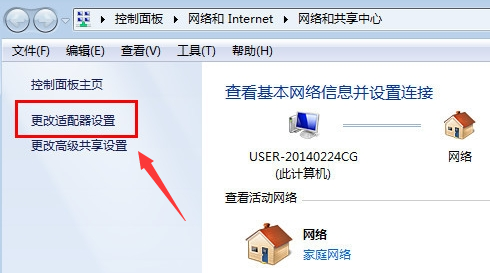
win7如何设置本地连接上网:
1、点击桌面右下角的电脑图标,在弹出的窗口中选择“打开网络和共享中心”。
2、点击左侧的“更改适配器设置”。
3、右键“本地连接”,选择“属性”。
4、在弹出的本地连接属性窗口中点选“Internet 协议版本4(TCP/IPv4)”-“属性”。
在internet协议版本的属性窗口中点击“使用下面的IP地址”,然后填入相应的IP地址。
注:请根据局域网内的IP地址段填写IP地址、网关、DNS等,子网掩码为自动补齐。
IP地址:192.168.1.X (X为2~254之间未被占用的数字)
网关地址:192.168.1.1
DNS:请根据自己所在的城市的DNS进行设置,如果不知道可以百度搜索查询。
猜你喜欢的教程
深山红叶U盘工具
深山红叶WinPE
常见问题
- todesk远程开机怎么设置 todesk远程开机教程
- 应用程序无法正常启动0x0000142怎么办 0x0000142错误代码解决办法
- 网速怎么看快慢k/s,b/s是什么意思 网速怎么看快慢k/s,b/s哪个快
- 笔记本声卡驱动怎么更新 笔记本声卡驱动更新方法
- 无法创建目录或文件怎么解决 无法创建目录或文件解决办法
- 8g内存虚拟内存怎么设置最好 8g内存最佳设置虚拟内存
- 初始化电脑时出现问题怎么办 初始化电脑时出现问题解决方法
- 电脑桌面偶尔自动刷新怎么回事 电脑桌面偶尔自动刷新解决方法
- 8g的虚拟内存设置多少 8g的虚拟内存最佳设置方法
- word背景图片大小不合适怎么调整 word背景图片大小不合适调整方法
-
2 HF高级客户端
-
3 114啦浏览器
-
9 工资管理系统
-
10 360驱动大师网卡版

